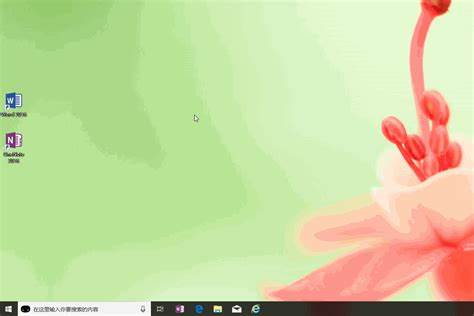华硕笔记本触控板怎样设置
发布时间:2024-07-01 14:47:14华硕笔记本的触控板设置相对简单,以下是一步一步的详细设置方法:
1. 启动触控板设置:
方法一:您可以通过控制面板进入设置。 在桌面上右击“计算机”或“我的电脑”图标,选择“属性”,然后在左侧列表中点击“控制面板”。 在控制面板中,找到并点击“硬件与声音”,再点击“ASUS Smart Gesture”或“华硕智能手势”,这样就可以进入触控板设置界面了。
方法二:您还可以通过快捷键进入。 按下键盘上的Windows键,在开始菜单中找到并点击“ASUS”文件夹,然后找到并点击“ASUS Smart Gesture”。
方法三:在任务栏通知区域找到触控板图标,双击该图标也可以直接打开设置界面。
2. 自定义一指功能:
在“一指功能”选项中,您可以配置单指滑动、双击等手势。
3. 自定义二指和三指功能:
在“二指功能”和“三指功能”选项中,您可以设置如放大、缩小、滚动、翻转等手势。
4. 触控板按钮设置:
在“触控板按钮”设置中,您可以切换左右键的功能。 如果不需要这个功能,建议不要设置,以免造成误操作。
5. 鼠标检测:
如果您插入了鼠标,可以选择在鼠标连接时禁用触控板,以避免误操作。
6. 完成设置:
设置完成后,不要忘记点击“确定”按钮保存设置。 如果需要恢复默认设置,可以点击“全部设为默认值”。
通过以上步骤,您可以轻松地对华硕笔记本的触控板进行个性化设置,以适应您的使用习惯。
1. 启动触控板设置:
方法一:您可以通过控制面板进入设置。 在桌面上右击“计算机”或“我的电脑”图标,选择“属性”,然后在左侧列表中点击“控制面板”。 在控制面板中,找到并点击“硬件与声音”,再点击“ASUS Smart Gesture”或“华硕智能手势”,这样就可以进入触控板设置界面了。
方法二:您还可以通过快捷键进入。 按下键盘上的Windows键,在开始菜单中找到并点击“ASUS”文件夹,然后找到并点击“ASUS Smart Gesture”。
方法三:在任务栏通知区域找到触控板图标,双击该图标也可以直接打开设置界面。
2. 自定义一指功能:
在“一指功能”选项中,您可以配置单指滑动、双击等手势。
3. 自定义二指和三指功能:
在“二指功能”和“三指功能”选项中,您可以设置如放大、缩小、滚动、翻转等手势。
4. 触控板按钮设置:
在“触控板按钮”设置中,您可以切换左右键的功能。 如果不需要这个功能,建议不要设置,以免造成误操作。
5. 鼠标检测:
如果您插入了鼠标,可以选择在鼠标连接时禁用触控板,以避免误操作。
6. 完成设置:
设置完成后,不要忘记点击“确定”按钮保存设置。 如果需要恢复默认设置,可以点击“全部设为默认值”。
通过以上步骤,您可以轻松地对华硕笔记本的触控板进行个性化设置,以适应您的使用习惯。

相关问答
- 华硕笔记本触控板设置在哪2024-07-01
- 笔记本的触摸板怎么禁用2024-07-01
- 笔记本自带触摸板怎么关闭2024-07-01
- 笔记本自带的触控板失灵了2024-07-01
- 华硕笔记本触控板不能用了怎么办2024-07-01
- 苹果14app允许访问设置在哪里2024-07-01
- 电脑桌面点击右键菜单转圈圈2024-07-01
- 直接读取手机存储芯片的工具2024-07-01
- 华为p30桌面天气时间不见怎么办2024-07-01